Aktualisiert December 2025 : Beenden Sie diese Fehlermeldungen und beschleunigen Sie Ihr Computersystem mit unserem Optimierungstool. Laden Sie es über diesen Link hier herunter.
- Laden Sie das Reparaturprogramm hier herunter und installieren Sie es.
- Lassen Sie es Ihren Computer scannen.
- Das Tool wird dann Ihren Computer reparieren.
Englisch ist zu einer alltäglichen Sprache für die Geschäfts- und Verwaltungskommunikation geworden. Als solche sind Office-Anwendungen wie
Microsoft Word
und andere verfügen über eine integrierte Software, um falsch geschriebene Wörter und Sätze automatisch zu korrigieren. Während dies für die Dokumentationsarbeit praktisch erscheint, wird es für den Austausch von gelegentlichen Dokumenten zu einem Ärgernis. Auch kann es anfangen, alle zu markieren .
Kontraktionen
wie wir sind, sollten nicht, etc. als Fehler ohne ersichtlichen Grund. Wenn Sie durch dieses Problem beunruhigt wurden, hier ist, wie Sie Word davon abhalten können, Kontraktionen als Fehler hervorzuheben
.
Verhindern Sie, dass Microsoft Word Kontrakte als Fehler markiert
Wir empfehlen die Verwendung dieses Tools bei verschiedenen PC-Problemen.
Dieses Tool behebt häufige Computerfehler, schützt Sie vor Dateiverlust, Malware, Hardwareausfällen und optimiert Ihren PC für maximale Leistung. Beheben Sie PC-Probleme schnell und verhindern Sie, dass andere mit dieser Software arbeiten:
- Download dieses PC-Reparatur-Tool .
- Klicken Sie auf Scan starten, um Windows-Probleme zu finden, die PC-Probleme verursachen könnten.
- Klicken Sie auf Alle reparieren, um alle Probleme zu beheben.
.
Wort, manchmal zeigt es wellenförmige rote Unterstriche für falsch geschriebene Wörter oder Kontraktionen. Der Zweck, der damit verfolgt wird, ist es, informelles akademisches Schreiben zu verhindern. Also, es ist eher eine Art Stilfrage. Sie können dies jedoch ändern. Um diese Änderung zu deaktivieren, gehen Sie wie folgt vor:
Klicken Sie auf die Registerkarte Datei, die sich im Ribbon-Menü von Microsoft Word
befindet.
Wählen Sie anschließend Optionen aus der angezeigten Liste. Die Option wird für Sie in der linken unteren Ecke des Menüs sichtbar sein
.
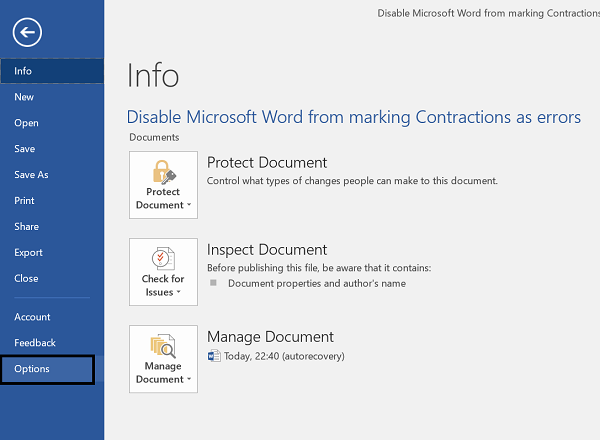
Klicken Sie anschließend in der linken Seitenleiste des Word Options-Fensters auf die Kategorie “Proofing”. Hier können Sie ändern, wie Word Ihren Text korrigiert und formatiert
.
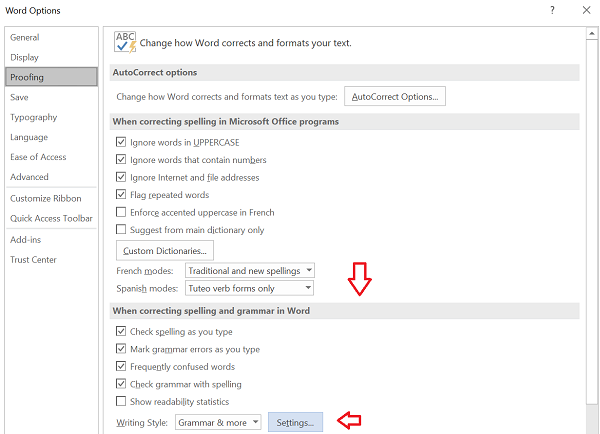
Scrollen Sie nach unten und klicken Sie auf die Schaltfläche Einstellungen direkt neben dem Schreibstil unter .
Bei der Korrektur von Rechtschreibung und Grammatik in Word
Abschnitt.
Scrollen Sie erneut nach unten im Fenster Grammatik-Einstellungen, das angezeigt wird, und deaktivieren Sie die Option .
Kontraktionen
Option unter Formale Sprache
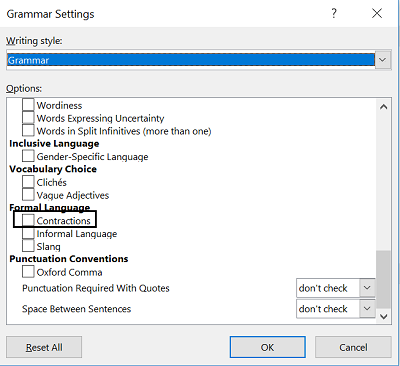
Wenn Sie mit der Warnmeldung aufgefordert werden, ignorieren Sie diese und fahren Sie fort
.
Klicken Sie am Ende auf “Ok”, um die vorgenommenen Änderungen zu speichern
.
Das ist es! Nachfolgend, wenn Sie die Microsoft Word-Anwendung starten und etwas eingeben, wird sie Sie nicht über Kontraktionsfehler warnen
.
Wenn Sie die Änderungen rückgängig machen möchten, können Sie jederzeit auf die gleichen Einstellungen zugreifen und die Option einfach wieder deaktivieren
.
EMPFOHLEN: Klicken Sie hier, um Windows-Fehler zu beheben und die Systemleistung zu optimieren
